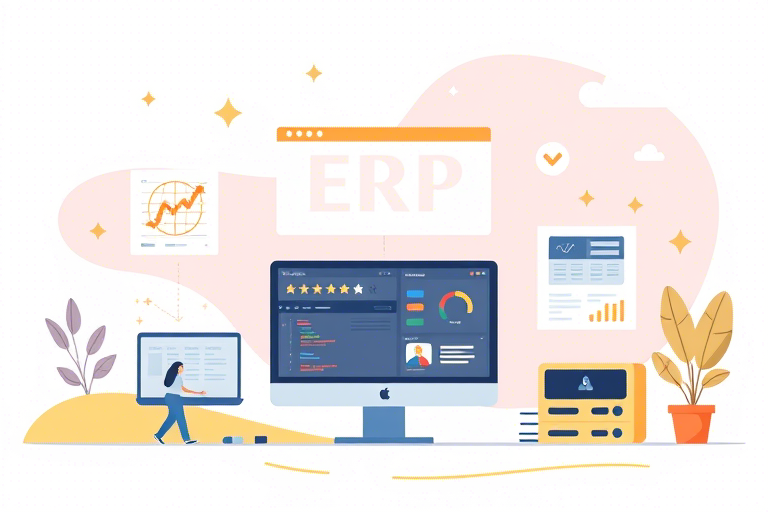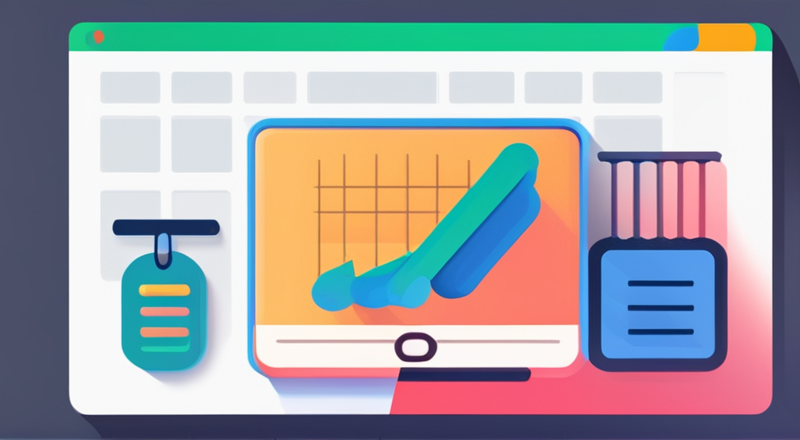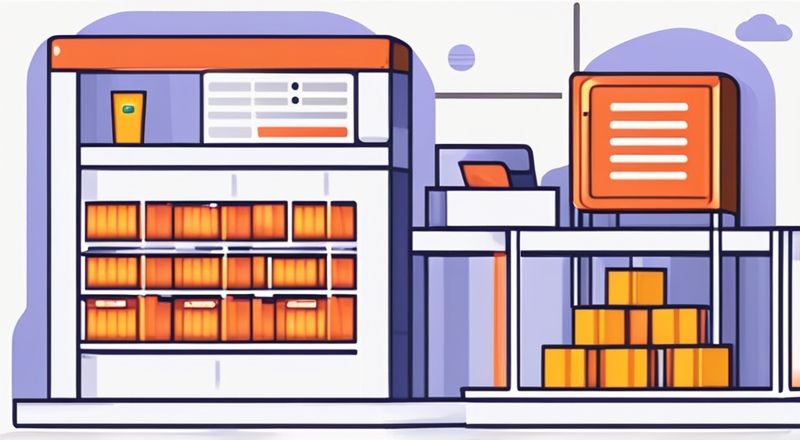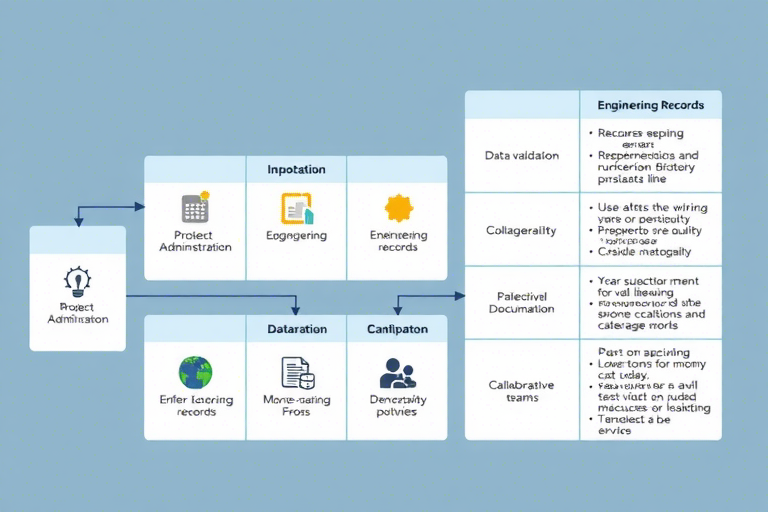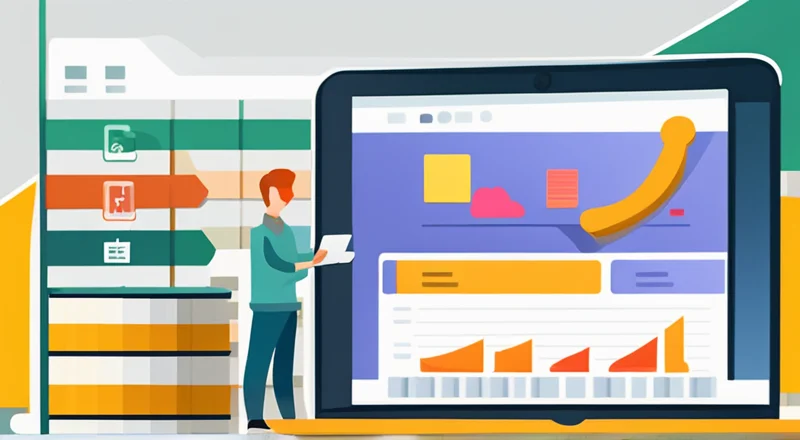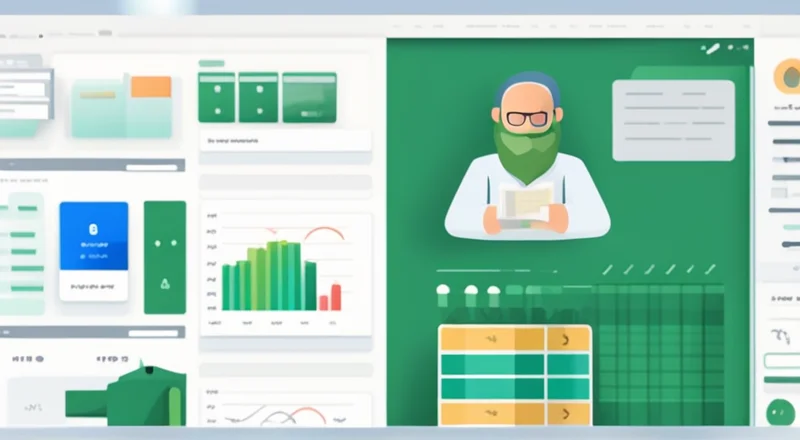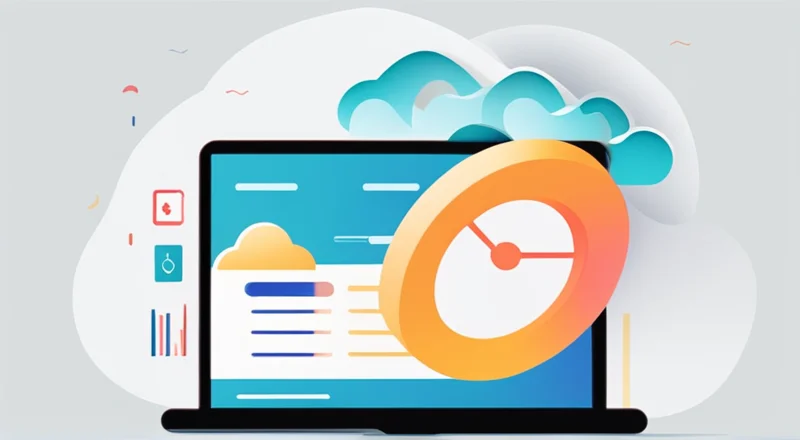如何制作Excel客户信息管理模板来提高工作效率?

在当今快节奏的商业环境中,有效地管理和分析客户信息至关重要。为了帮助您更好地组织和跟踪这些信息,Excel 客户信息管理模板成为了一个不可或缺的工具。本文将详细介绍如何创建一个高效的 Excel 客户信息管理模板,并提供一些实用的技巧和建议,以确保您的模板既实用又高效。
一、什么是Excel客户信息管理模板?
Excel 客户信息管理模板是一种通过 Microsoft Excel 软件创建的文件,用于存储、整理和分析客户相关的信息。这类模板通常包括姓名、联系方式、购买历史等基本信息。通过使用模板,您可以更轻松地跟踪客户数据的变化,从而做出更好的业务决策。
二、为什么需要一个Excel客户信息管理模板?
在现代企业运营中,客户信息是宝贵的资源。它不仅有助于理解客户需求,还能提升服务质量,甚至推动产品创新。然而,手工记录这些信息既耗时又容易出错。而Excel 客户信息管理模板可以简化这一过程,提高效率,减少错误。
三、如何开始设计Excel客户信息管理模板?
1. 明确目标
在开始之前,明确您的目标非常重要。例如,您可能希望了解客户的基本情况、购买历史或者偏好。不同的目标会直接影响到模板的设计。例如,如果您关注的是客户的购买历史,那么您就需要特别注意记录购买日期、金额和商品类型。
2. 收集需求
接下来,与同事或团队成员讨论,了解他们的具体需求。这一步骤能帮助您确定模板需要包含哪些特定字段。比如,销售人员可能需要访问客户联系信息,而财务人员则可能更关注交易金额。因此,在设计模板时应充分考虑这些不同需求。
3. 设计布局
设计布局是模板制作的关键步骤。首先,确定您想在模板上展示的主要信息。例如,您可能希望将客户姓名、公司名称以及联系方式放在显眼的位置。然后,根据这些信息设计表格结构,使整个模板看起来简洁明了。此外,合理利用颜色和字体大小可以帮助区分不同类型的字段,提高可读性。
4. 添加功能
为了进一步增强模板的功能性,您可以添加一些自动化功能。例如,使用数据验证功能限制某些字段的输入格式(如电话号码必须为数字),或者利用条件格式突出显示重要数据(如高价值客户的订单)。此外,还可以插入图表或图形元素来直观展示关键指标。
四、Excel客户信息管理模板的制作步骤
1. 基础设置
打开 Excel,新建一个空白工作簿。在第一行设置列标题,如“姓名”、“公司名称”、“联系电话”、“电子邮件地址”、“上次购买日期”、“购买金额”、“备注”。确保每一列都有清晰的标题,这样用户可以迅速找到所需信息。此外,可以通过合并单元格来创建表头,使整体布局更加整齐。
2. 设置数据验证
在某些情况下,我们希望确保用户输入的数据符合特定标准。例如,对于电话号码,我们只允许输入数字;对于电子邮件地址,我们需要确保其格式正确。为此,可以在相应列上设置数据验证规则。选中该列后,点击“数据”选项卡下的“数据验证”,然后选择“整数”或“文本长度”等选项,并设置相应的条件。
3. 应用条件格式
条件格式可以根据单元格内的值自动更改单元格的外观。这对于突出显示重要的数据非常有用。例如,我们可以设置一个规则,当“购买金额”大于某个阈值时,将该行的背景色变为红色,以引起注意。操作方法如下:选中包含“购买金额”的列,然后点击“开始”选项卡中的“条件格式”,选择“新建规则”,并设定相应的条件和格式。
4. 添加公式
为了提高数据分析能力,您还可以在模板中添加公式。例如,可以使用 SUM 函数计算总销售额,或者用 IF 函数根据购买金额判断是否为高价值客户。这样不仅简化了数据处理过程,还增强了模板的实用性。要添加公式,只需在相应的单元格内输入等号(=),然后跟随函数语法即可。
5. 插入图表
图表能够将复杂的数据转化为易于理解的视觉形式。通过插入图表,您可以快速查看销售趋势、客户分布等情况。例如,如果希望了解过去一年每个月的销售总额变化,可以插入折线图。首先选中包含日期和销售额的数据区域,然后点击“插入”选项卡下的“折线图”图标,Excel 将自动生成图表。
6. 设置保护
为了避免未经授权的修改,对模板进行保护是非常必要的。可以锁定特定的工作表,仅允许用户在允许范围内进行操作。具体做法是选择要保护的工作表,然后点击“审阅”选项卡中的“保护工作表”按钮,在弹出的对话框中设置密码并确认。此外,还可以通过设置只读权限来限制编辑权限。
五、使用Excel客户信息管理模板的最佳实践
尽管 Excel 客户信息管理模板具备强大的功能,但要充分利用其潜力,还需要掌握一些最佳实践:
1. 定期更新数据
数据的有效性直接影响着您的业务决策。因此,定期更新客户信息至关重要。可以建立一个提醒系统,每周或每月检查一次数据,以确保所有信息都是最新的。
2. 分享和协作
Excel 具备良好的共享功能,便于团队协作。可以通过电子邮件发送文件给同事,或者将其上传至云端供多人同时编辑。这样不仅能提高工作效率,还能保持数据的一致性。
3. 采用备份策略
为了防止意外丢失重要数据,建议采取定期备份措施。可以将文件保存到本地磁盘,也可以上传至云服务。同时,最好保留多个版本的历史记录,以便在出现问题时恢复。
4. 避免过度复杂化
虽然 Excel 提供了许多高级功能,但过于复杂的模板可能会降低用户体验。尽量保持设计简单易用,避免不必要的操作步骤。只有简洁的设计才能真正发挥模板的优势。
5. 学习进阶技巧
随着经验的积累,您可以探索更多高级功能,如宏、Power Query 和 Power Pivot 等。这些工具能够进一步提升您的数据处理能力,让模板变得更加智能化。例如,宏可以让某些重复性任务自动化执行,从而节省大量时间。
六、Excel客户信息管理模板案例
为了更好地说明如何制作一个实际可用的 Excel 客户信息管理模板,下面将展示一个具体的示例。假设我们是一家小型零售店,希望跟踪顾客的购物习惯和喜好。我们将从基础设置开始,逐步介绍如何添加各种功能,直至完成整个模板。
1. 创建基础结构
首先,我们在 Excel 中创建一个新的工作簿,并命名为“客户信息管理模板.xlsx”。然后,在 A1 到 H1 单元格中分别输入以下标题:“姓名”、“性别”、“年龄”、“联系电话”、“电子邮箱”、“最近购买日期”、“购买金额”、“备注”。这将作为我们的表头部分。
2. 添加数据验证规则
为了确保输入的电话号码和电子邮件地址格式正确,我们需要在相应列上设置数据验证规则。选中“联系电话”列,点击“数据”选项卡中的“数据验证”,选择“整数”类别,设置最小值为 10 位数字,最大值为 15 位数字。同样地,选中“电子邮箱”列,选择“文本长度”类别,设置长度为 5 至 50 个字符。
3. 应用条件格式
为了突出显示那些购买金额超过一定数值的客户,我们可以使用条件格式。选中“购买金额”列,点击“开始”选项卡中的“条件格式”,选择“新建规则”,然后选择“使用公式确定要设置格式的单元格”。在公式框中输入“=$G2>500”,其中 G2 是第一个包含购买金额的单元格。设置完成后,Excel 将自动应用红色背景色到符合条件的单元格。
4. 添加公式
为了方便计算累计销售额,我们可以在 I2 单元格中输入公式“=SUM(G2:G999)”。这个公式将累加 G2 到 G999 之间的所有数值。如果您的数据量更大,可以调整公式的范围。此外,还可以在 J2 单元格中使用“=IF(I2>10000,'高价值客户','普通客户')”来自动识别高价值客户。
5. 插入图表
最后,为了直观展示客户分布情况,我们可以在工作表的右侧插入一个柱状图。首先选中包含姓名和性别数据的区域,点击“插入”选项卡中的“柱状图”图标,选择一种合适的样式。Excel 将根据选定的数据生成图表。您可以根据需要调整图表的颜色、标签等属性。
6. 设置保护
为了防止未经授权的修改,我们需要对模板进行保护。选中整个工作表,点击“审阅”选项卡中的“保护工作表”,输入密码并确认。这样,除非输入正确的密码,否则其他人都无法修改数据。
七、Excel客户信息管理模板的应用场景
Excel 客户信息管理模板适用于多种业务场景,包括但不限于:
1. 零售业
零售商可以通过该模板收集客户的购物记录和偏好,从而优化库存管理和营销策略。例如,根据客户的购买频率和金额来制定促销活动。
2. 房地产行业
房地产公司可以使用该模板来管理潜在买家的信息,包括联系方式、购房意向等。通过定期跟进,提高转化率。
3. 服务业
酒店、餐饮等服务业可以利用该模板记录客户反馈和服务评价,不断改进服务品质。
4. 教育培训领域
教育机构可以借助该模板追踪学员的学习进度和成绩,以便及时调整教学计划。
5. 金融行业
银行和保险公司可以运用该模板来记录客户资产状况和理赔历史,为客户提供个性化的金融服务。
八、使用Excel客户信息管理模板时可能遇到的问题及解决办法
尽管 Excel 客户信息管理模板功能强大,但在实际使用过程中难免会遇到一些问题。以下是一些常见问题及其解决方案:
1. 数据混乱
问题描述:当多人同时编辑同一个模板时,很容易造成数据混乱,难以分辨哪部分数据是最新最准确的。
解决方案:为了避免这种情况发生,建议使用 Excel 的共享功能,或将文件保存在云存储平台上。这样,每个用户都可以看到最新的数据版本。
2. 数据丢失
问题描述:如果不慎删除了重要数据,可能会导致重大损失。
解决方案:为了避免数据丢失,应该养成定期备份的习惯。可以使用 Excel 内置的“另存为副本”功能,或者将文件上传到云存储平台。
3. 公式计算错误
问题描述:由于公式设置不当,可能会出现计算结果不准确的情况。
解决方案:在设置公式前,最好先熟悉 Excel 的基本运算规则和函数用法。如果不确定某部分公式的准确性,可以尝试手动计算一下,以确保结果正确无误。
4. 模板扩展性差
问题描述:随着业务的发展,原始模板可能无法满足新增的需求,需要频繁修改。
解决方案:在设计模板时,应尽量考虑到未来可能出现的需求变化,预留足够的空间和灵活性。同时,也可以采用分模块化的设计思路,便于日后添加新功能。
九、Excel客户信息管理模板的优势
与传统的纸质记录方式相比,Excel 客户信息管理模板具有许多显著优势:
1. 易于查找和检索
Excel 提供了强大的搜索和筛选功能,用户可以根据关键词快速定位到所需的客户信息。这大大提高了工作效率,减少了查找时间。
2. 可视化程度高
通过插入图表和图形元素,可以将枯燥的数据转化为直观的可视化内容。这有助于更好地理解数据背后的趋势和模式。
3. 实现自动化处理
借助 Excel 内置的各种函数和宏命令,可以实现数据的自动计算和更新。这不仅减轻了人工负担,也减少了人为错误的发生概率。
4. 数据安全性好
Excel 支持多种加密方式,可以有效保护敏感数据的安全。此外,通过设置只读权限或保护工作表,还可以防止未经授权的修改。
十、Excel客户信息管理模板的局限性
虽然 Excel 客户信息管理模板具备诸多优点,但也不可避免地存在一些局限性:
1. 功能相对有限
与专业的 CRM(客户关系管理)软件相比,Excel 的功能较为有限。例如,它缺乏对复杂业务流程的支持,且无法实现多用户实时协作。
2. 扩展性较差
随着数据量的增加,Excel 文件的性能会逐渐下降。这可能导致打开速度变慢,甚至影响正常使用。
3. 数据分析能力有限
尽管 Excel 提供了一些基本的数据分析工具,但对于大规模数据集,它的分析能力仍然不足。例如,无法处理海量数据的查询和统计。
4. 缺乏专业支持
与 CRM 软件不同,Excel 不提供专门的技术支持和咨询服务。如果在使用过程中遇到问题,用户往往需要自行解决。
十一、总结与建议
综上所述,Excel 客户信息管理模板是一个非常有用的工具,它能够帮助您更高效地管理和分析客户数据。只要遵循上述步骤并结合实际需求灵活调整,您就能制作出适合自己的个性化模板。同时,需要注意的是,尽管 Excel 拥有强大的功能,但其局限性也不容忽视。因此,对于规模较大或需求较复杂的企业来说,考虑引入专业的 CRM 软件可能是更好的选择。
希望本文对您有所帮助!如果您正在寻找一款高效、易用的客户信息管理解决方案,不妨试试蓝燕云。蓝燕云是一款基于云端的客户关系管理系统,旨在帮助企业提升客户管理水平。它提供了丰富的功能和良好的用户体验,助力企业在激烈的市场竞争中脱颖而出。立即前往蓝燕云官网,免费注册并体验吧!